
360系统急救箱64位版 v5.1.64.1273 绿色版
立即下载
应用截图
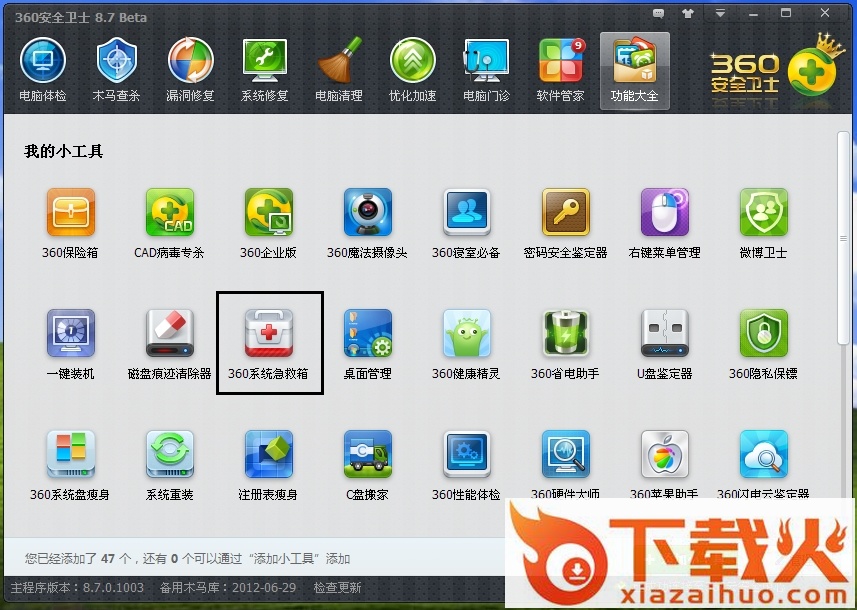

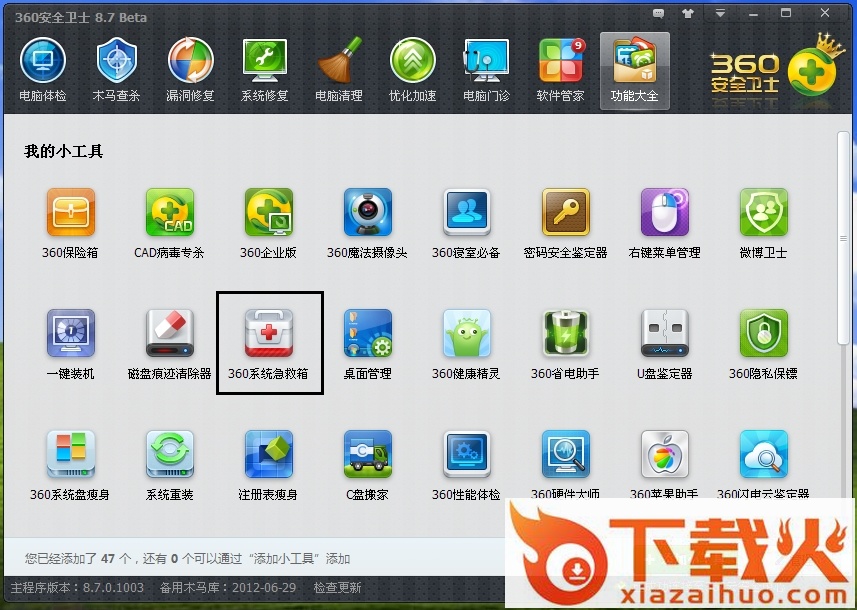
应用介绍
360系统急救箱64位是专为windows 64位操作系统制作的强力查杀木马病毒的系统救援工具,可以快速、准确地查杀木马,对各类流行的顽固木马查杀效果极佳,包括犇牛、机器狗、灰鸽子、扫荡波、磁碟机等在内的各种木马,都可以用360系统急救箱进行查杀。
在系统需要紧急救援、普通杀毒软件查杀无效,或是电脑感染木马导致360无法安装和启动的情况下,360系统急救箱能够强力清除木马和可疑程序,并修复被感染的系统文件,抑制木马再生,是电脑需要急救时最好的帮手。
功能特点
1.智能修复感染文件
对于被感染的系统文件、常用软件文件进行智能修复,让应用软件恢复正常。
2.强力拯救崩溃系统
独有专业定制的360急救盘系统,即使系统中毒崩溃也能轻松应对。
3.秒杀顽固木马病毒
清除顽固或恶性木马病毒,包括驱动型及MBR型木马,恢复系统运转。
4.全面修复系统异常
修复被篡改的系统设置及网络设置,让系统能正常使用。
360急救箱怎么用
接下来为大家讲解360急救箱的使用方法
1,如何使用360系统急救箱?
第一步:打开360安全卫士的功能大全,找到360系统急救箱。
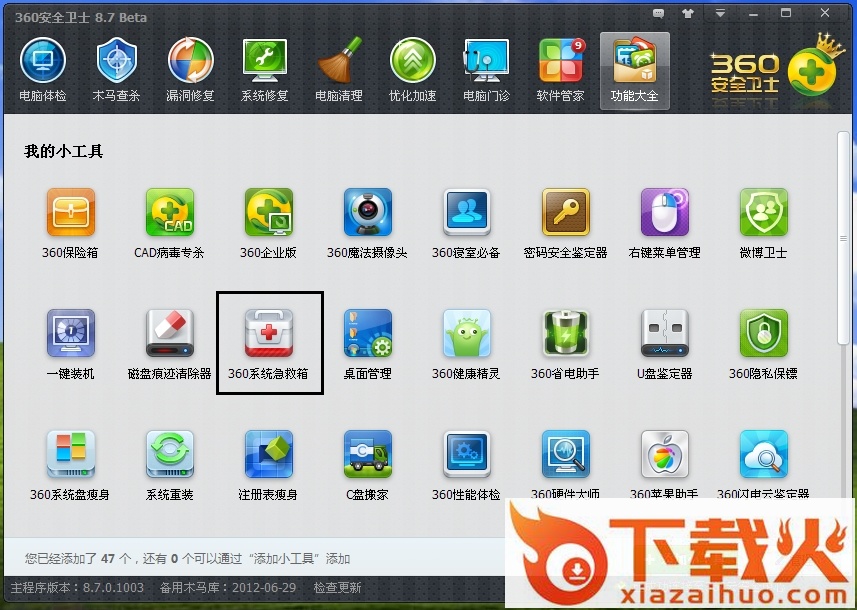
第二步:启动360系统急救箱。
第三步:点击一下“开始急救”。
第四步:点击“开始急救”之后,360系统急救箱开始对系统进行扫描。
第五步:扫描完毕之后,点击“立即重启”即可。
2,如何使用360系统急救箱的系统设置修复区功能?
第一步:启动360系统急救箱。
第二步:点击一下“系统设置修复区”。
第三步:点击“系统设置修复区”之后,就会弹出一个“系统设置修复区”的窗口,点击一下“扫描修复”来进行扫描修复。
第四步:点击“扫描修复”之后,系统设置修复区开始扫描修复。
第五步:扫描修复完毕之后,点击“退出”即可。
3,如何使用360系统急救箱的网络修复区功能?
第一步:启动360系统急救箱。
第二步:点击一下“网络修复区”。
第三步:点击“网络修复区”之后,就会弹出一个“网络修复区”的窗口,点击一下“修复”来进行修复。
第四步:修复完毕之后,点击“重新启动”即可。
4,如何使用360系统急救箱的系统文件修复区功能?
第一步:启动360系统急救箱。
第二步:点击一下“系统文件修复区”。
第三步:点击“系统文件修复区”之后,就会弹出一个“系统文件修复区”的窗口,点击一下“扫描修复”来进行扫描修复。
第四步:点击“扫描修复”之后,系统文件修复区开始扫描修复。
第五步:扫描修复完毕之后,点击“退出”即可。
(注:如果扫描修复还是无法解决问题,请使用“手工添加功能”进行手动添加缺失的系统文件。)
5,如何使用360系统急救箱的MBR修复区功能?
第一步:启动360系统急救箱。
第二步:点击一下“MBR修复区”。
第三步:点击“MBR修复区”之后,就会弹出一个“MBR修复区”的窗口,根据您的电脑操作系统选择您要恢复的MBR。(注意:如果您安装了磁盘加密软件或者还原软件,请不要使用本工具,否则可能造成电脑无法启动或者数据丢失的问题。
6,如何使用360系统急救箱的自定义扫描功能?
第一步:启动360系统急救箱。
第二步:点击一下“自定义扫描”。
第三步:点击“自定义扫描”之后,就会弹出一个选择窗口,选择了您要扫描的位置之后,点击一下“确定”来进行对您选择的扫描位置进行扫描。
第四步:点击“确定”之后,360系统急救箱开始进行对您选择的扫描位置进行扫描。
第五步:扫描完毕之后,点击“立即重启”即可。
7,如何使用360系统急救箱的顽固引导区木马专杀?
第一步:启动360系统急救箱。
第二步:点击一下“顽固引导区木马(鬼影,魅影,魔影)专杀”。
第三步:点击“顽固引导区木马(鬼影,魅影,魔影)专杀”之后,就会弹出一个窗口,紧接着又弹出一个窗口,点击一下“确定”来进行对引导区进行查杀。
第四步:点击“确定”之后,顽固引导区木马专杀开始进行对引导区进行查杀。
第五步:查杀完毕之后,点击“确认”即可。
8,如何查看360系统急救箱的文件隔离区?
第一步:启动360系统急救箱。
第二步:点击一下“文件隔离区”。
第三步:点击“文件隔离区”之后,就可以查看360系统急救箱的文件隔离区了。
9,如何给360系统急救箱进行问题反馈?
第一步:启动360系统急救箱。
第二步:点击一下“问题反馈”。
第三步:点击“问题反馈”之后,就可以把您的问题写下来,写完之后,点击“提交”即可。
10,如何使用360系统急救箱进行强力模式查杀以及全盘扫描?
第一步:启动360系统急救箱。
第二步:把强力模式和全盘扫描前面的选择框打上勾,然后点击一下“开始急救”。(注:如果当时电脑系统已处于中毒状态,建议把进程管制前面的选择框打上勾,避免有新的病毒程序运行。)
第三步:点击“开始急救”之后,360系统急救箱开始进行查杀。
第四步:查杀完毕之后,点击“立即重启”即可。
其他精品绿色应用软件推荐
360系统急救箱32位版 v5.1.0.1273 32位版
360系统急救箱pc版是由360官方推出的一款木马查杀软件,全面适用于各大Windows系统,自动扫描病毒并一键诊断,有效保障用户操作的安全性,欢迎来绿色资源网下载!360系统急救箱官方介绍360系统急救箱支持查杀电脑恶性软件,包含驱动型及MBR型,同时支持扫描清除安卓
本站提供绿色免费软件《360系统急救箱32位版 v5.1.0.1273 32位版 》最新版免费下载,适用于WinXP, Win7, Win8, Win10,软件大小48.08M,下载火软件网提供免费下载安装!





